1、上传白底图后,将在首页分类页、搜索分类页、品牌馆、电器城等场景露出,可能会获得更多的用户流量哦!
2、上传白底图,商品的评分会提高!
1、图片尺寸为480*480px,小于3M。
2、图片格式为jpg/jpeg/png。
3、无logo、无水印、无文字、无拼接、无阴影。
4、图片中无模特、无背景。
5、商品需要正面展现,不可侧面或背面展现。
6、平铺或者挂拍,不可出现衣架、商品吊牌等。
7、每张图片中只能出现一个主体,不可出现多个相同主体。
8、图片中商品主体完整,居中放置,撑满整个画面,勿留白边。
准备软件:Photoshop
第一种方法:快速选择工具
有一张产品图↓↓,我想让它作为白底图

把照片拖入ps
选择“快速选择工具”
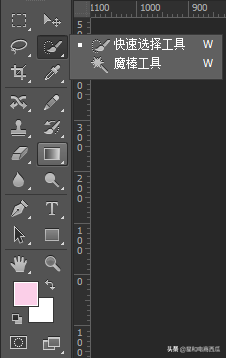
用工具选择要抠出来的区域,虚线内的区域就是我们想要的

按Ctrl+J复制图层,隐藏原产品图
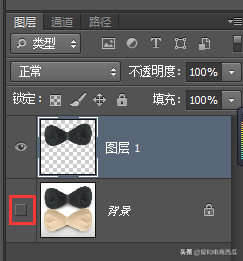
画面显示的就是抠出来的图

最后一步,按Ctrl+N,新建一个480*480像素,背景白色的图层
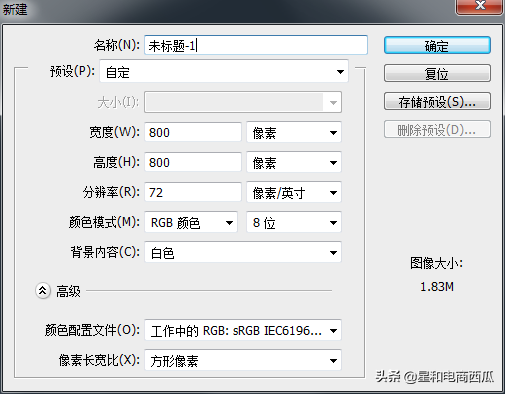
用移动工具将抠出来的图,移动到白色背景图中央
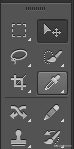

按Ctrl+S保存,格式选择 JEPG

第二种方法:通道抠图
产品图↓↓

用PS打开照片,选择通道
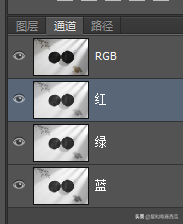
选择黑白对比最明显的通道,右击该通道,选择复制通道
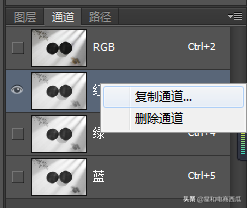
选择复制后的通道,按Ctrl+L,弹出色阶
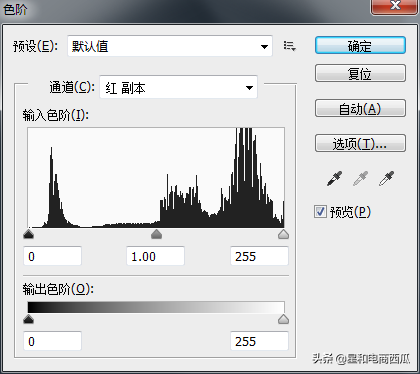
调节三个小三角,使产品与背景黑白对比度最大,点击确定
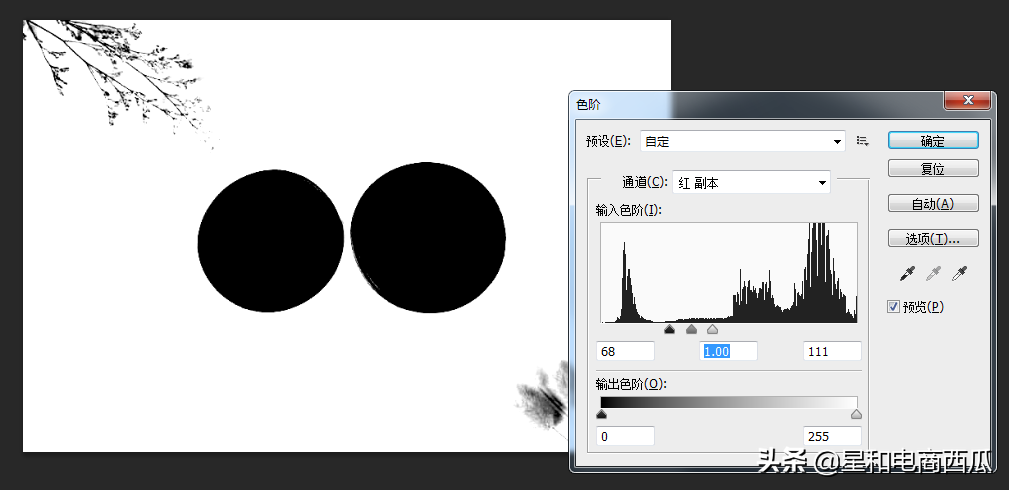
选择画笔工具,画笔颜色为白色

将背景涂白
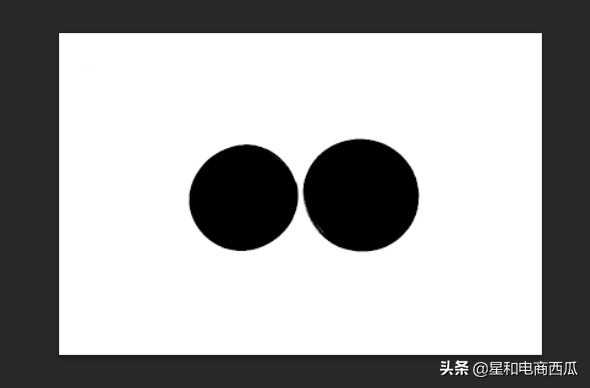
按住Ctrl的同时,鼠标左击副本通道,出现虚线
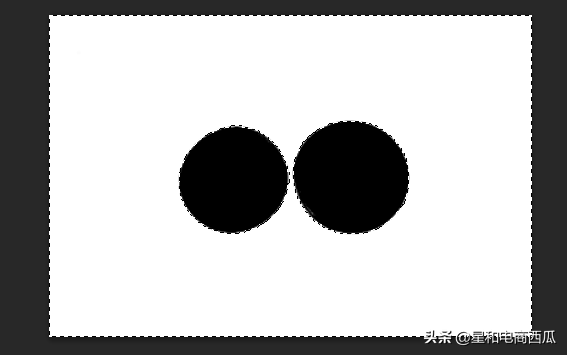
按Shift+Ctrl+I,反向选择
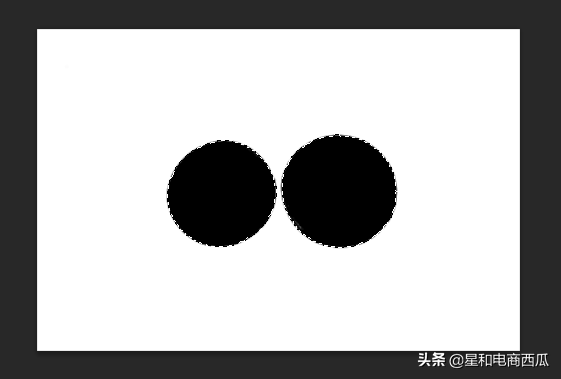
点击RGB,返回图层
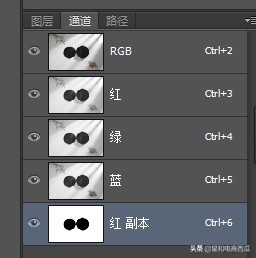
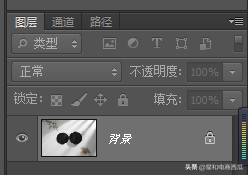
按Ctrl+J,复制图层
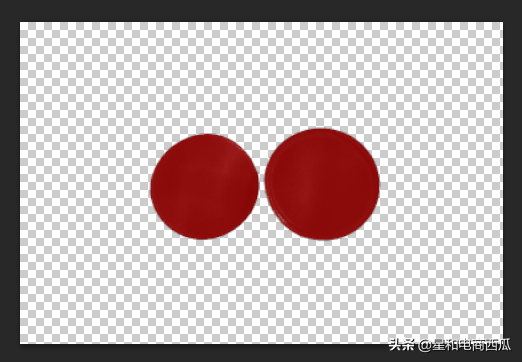
返回通道,取消显示副本通道
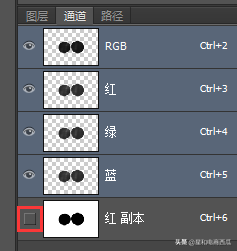
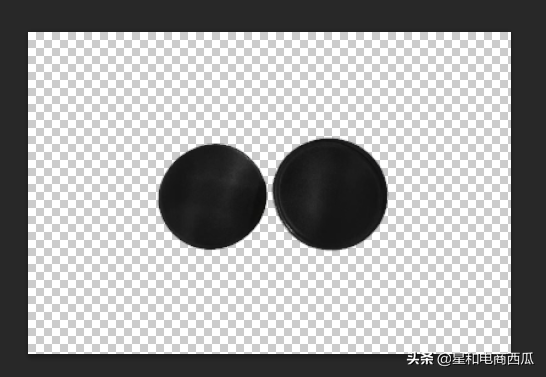
最后一步,按Ctrl+N,新建一个480*480像素,背景白色的图层
用选择工具将抠出来的图移动到白色背景图中央
保存(和第一种方法最后一步一样)
图片有点多,但是超详细有没有,很容易对不对
第三种方法:色彩选择抠图(略)
第四种方法:钢笔抠图(略)